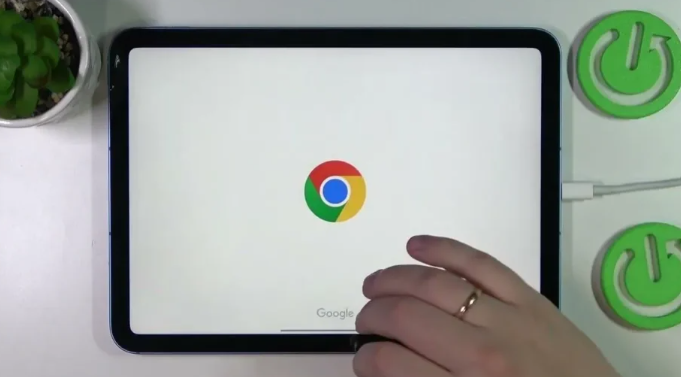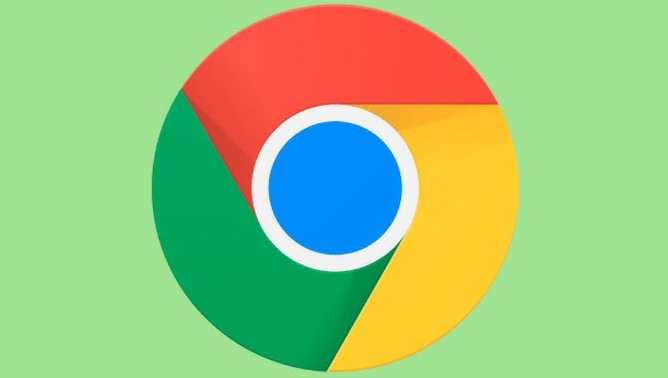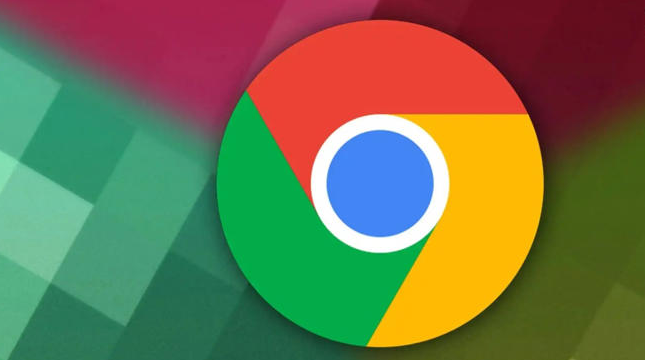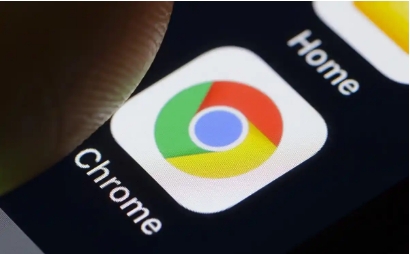教程详情

1. 通过服务管理器禁用:按下Win+R键,输入services.msc并回车,打开“服务”管理器。在“名称”列表中分别找到并双击Google Update Service (gupdate)和Google Update Service (gupdatem)服务。点击“停止”按钮,并将“启动类型”设置为“禁用”,点击“应用”并关闭“服务”管理器。
2. 通过组策略编辑器禁用(适用于专业版/企业版Windows):按下Win+R键,输入gpedit.msc并回车,打开组策略编辑器。导航到计算机配置>管理模板>Google>Google Chrome,找到“自动更新”选项,双击它,选择“已禁用”,然后点击“应用”和“确定”。
3. 修改注册表(适用于家庭版Windows):按下Win+R键,输入regedit并回车,打开注册表编辑器。导航到HKEY_LOCAL_MACHINE\SOFTWARE\Policies\Google\Update,如果路径不存在,手动创建这些文件夹。在Update文件夹中,右键空白处,选择“新建”>“DWORD(32位)值”,将名称设置为AutoUpdateCheckPeriodMinutes,并将值设置为0(表示禁用自动更新)。
4. 通过任务计划程序禁用:使用Win+R快捷键打开“运行”对话框,输入taskschd.msc并回车,打开“任务计划程序”。依次展开“任务计划程序库”>“GoogleSystem”>“GoogleUpdater”,将该列表中的所有任务计划禁用。
5. 重命名更新文件夹:打开文件路径C:\Program Files (x86)\Google,找到“Update”或“GoogleUpdater”文件夹,将其重命名为其他名称,比如“Update_old”。